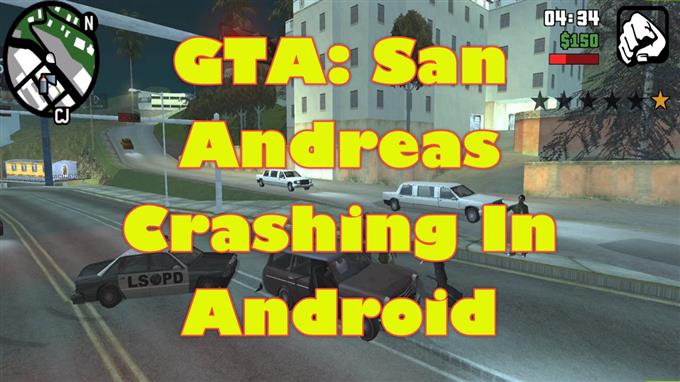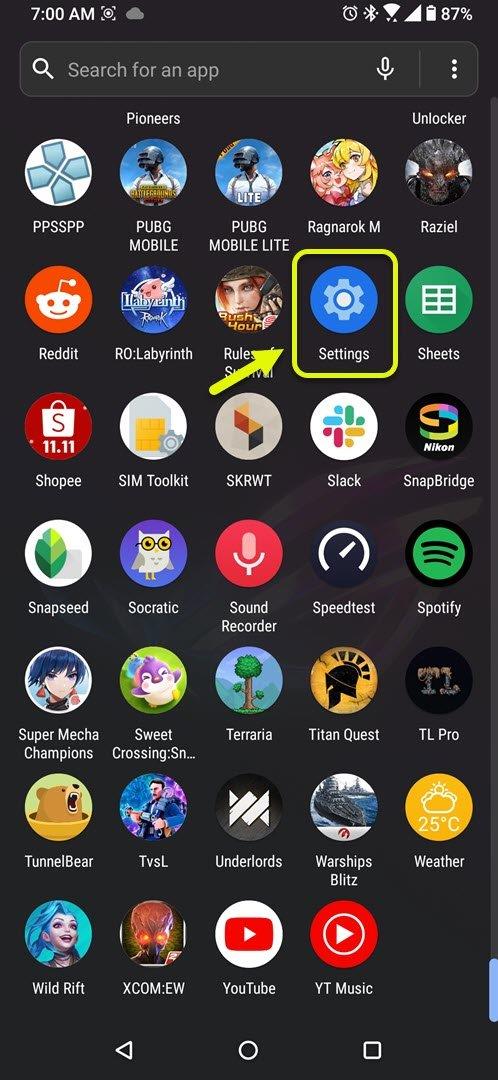Ci sono diversi fattori che possono causare l’arresto anomalo di GTA San Andreas nel problema di Android. Il solito sospetto è un problema tecnico del software che può essere risolto eseguendo alcuni passaggi per la risoluzione dei problemi. C’è anche la possibilità che il tuo dispositivo non sia supportato, motivo per cui devi verificarlo.
Grand Theft Auto San Andreas è un gioco open world in cui i giocatori possono esplorare e interagire liberamente con il proprio ambiente. È stata rilasciata per la prima volta per la piattaforma Windows nel 2004 e dal 2013 è arrivata anche sulla piattaforma Android. Oggi è sempre una delle app a pagamento più scaricate dal Google Play Store.
Risolto il problema di crash di GTA San Andreas su Android
Uno dei problemi comuni che potresti riscontrare con questo gioco è quando si blocca sul tuo telefono Android. Questo tipo di problema è solitamente correlato al software, tuttavia può anche essere causato dalla limitazione dell’hardware del telefono. Assicurati che il tuo dispositivo soddisfi i requisiti di sistema consigliati. La buona notizia è che se il tuo telefono non soddisfa i requisiti, non sarai in grado di scaricarlo dal Google Play Store.
Prerequisito:
- Riavvia prima il telefono, quindi controlla se il problema persiste.
- Assicurati che sul telefono sia in esecuzione l’ultimo aggiornamento software
- Assicurati di aver installato l’ultima versione del gioco.
Metodo 1: svuota la cache e cancella i dati del gioco GTA San Andreas
Ci sono casi in cui i dati temporanei danneggiati archiviati dall’app possono causare questo problema. Per verificare se questo è ciò che sta causando il problema, dovrai svuotare la cache e cancellare i dati dell’app.
Tempo necessario: 3 minuti.
Cancellazione della cache e dei dati del gioco
- Tocca Impostazioni.
Puoi farlo scorrendo verso l’alto dalla schermata Home, quindi toccando l’icona Impostazioni.
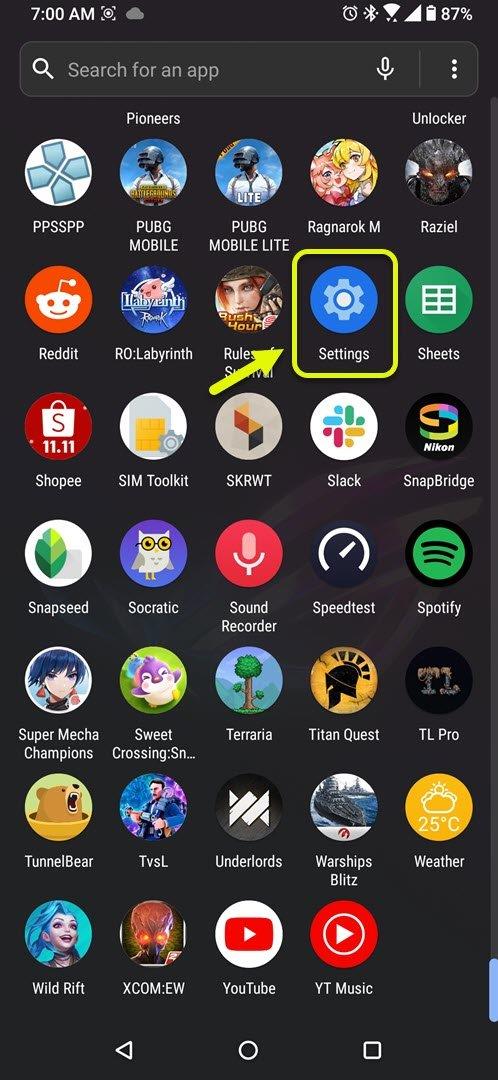
- Tocca App e notifiche.
Qui è dove puoi gestire le impostazioni dell’app.

- Tocca Vedi tutte le app.
Questo elencherà tutte le app installate nel tuo telefono.

- Tocca GTA: SA.
Questo aprirà la notifica di autorizzazione dell’app e le informazioni di archiviazione.

- Tocca su Archiviazione e cache.
Questo aprirà l’archiviazione dell’app, le autorizzazioni e le impostazioni delle notifiche.

- Tocca Cancella memoria e Cancella cache, quindi assicurati di confermare l’azione.
Ciò rimuoverà i dati temporanei archiviati dall’app.

Dopo aver eseguito questi passaggi, il gioco verrà ripristinato al suo stato originale.
Metodo 2: libera spazio sul telefono
Il gioco di solito occupa circa 2,6 GB di spazio di archiviazione interno. Se il tuo telefono sta già raggiungendo la sua capacità di archiviazione, dovrai liberare spazio eliminando i dati o disinstallando le app che non utilizzi. Questo è noto per risolvere questo tipo di problema.
Metodo 3: Reinstalla GTA San Andreas per correggere il crash del gioco
C’è sempre la possibilità che il problema sia causato da un’installazione del gioco danneggiata. Se questo è ciò che sta causando il problema, devi semplicemente disinstallare il gioco, quindi scaricare e installare una nuova versione dal Google Play Store.
Dopo aver eseguito i passaggi sopra elencati, risolverai con successo l’arresto anomalo di GTA San Andreas nel problema di Android.
Visita il nostro canale Youtube di androidhow per altri video sulla risoluzione dei problemi.
Leggi anche:
- Correzione di Call Of Duty Mobile, controlla l’errore di stato della rete